建立服務報表
現場服務技術人員可以建立服務報表來彙總其所執行工作的摘要。 這些報表可以包含詳細資料,例如已完成的工作,以及服務期間使用的產品或零件。 服務報表經常以 PDF 檔案格式傳送給客戶。
服務報表可在行動應用程式和 Web 應用程式中找到。 技術人員可以擷取報表上的簽章,然後將其儲存至時間表。 技術人員可以使用其行動裝置傳送報表。 您可使用 Power Automate 設定自動化工作流程,以便在產生和儲存報表後管理報表的散發。
允許技術人員建立服務報表
以管理員的身分,使用 Power Apps Component Framework 來建立 Field Service 行動應用程式的服務報表。 我們提供範例報表和 Power Apps component framework 控制項,可協助製作者為其環境設計和匯入報表。 請將此報表視為自訂控制項,Microsoft 對此不提供支援。
如需引導式逐步解說,請看看下列影片。
匯入報表解決方案
- 下載報表解決方案。
- 匯入報表解決方案至您的環境中。 此匯入會安裝報表表單、命令列的命令,並包含範例報表。 建議您將解決方案匯入為受管理的解決方案。
- 在 Dynamics 365 應用程式清單中尋找 Field Service Mobile 應用程式模組,並選取省略符號 (…) >開啟應用程式設計師。
- 在導覽中,選取預約表單。
- 在右側窗格中,選取報告表單的省略符號 (...),並選取新增。
- 選取儲存並發佈。
建立自訂報表
下載範例報表 Power Apps component framework 控制項 (PCF) 原始程式碼。
編輯範例報表 Power Apps component framework 控制項。 修改此控制項以變更配置、新增品牌、已更新資料,或其他符合您報表需求所需的更新。
更新
ControlManifest和index.ts中的報表名稱,將報表重新命名為組織的描述性名稱。 如需詳細資訊,請移至範例原始程式碼隨附的ReadMe.pdf。注意
Power Apps Component Framework 報表控制項包含多種語言的資源檔案,但是僅宣告英文 (1033)。 對於其他語言,請更新 ControlManifest 以宣告當地語系化所需的語言。
將修改的 Power Apps component framework 控制項匯入您的環境中。 如需詳細資訊,請參閱匯入 PCF 控制項的步驟。
更新自訂項目以指向新的 Power Apps component framework 範本。 編輯可預約資源預約資料表的 ReportView 表單以啟用報表。
注意
只要您提取的報表資料可用於離線設定檔中的報表,就可以離線使用該報表。 如果報表是從一般工單中提取資料,則離線設定檔已設定。 如果要提取其他實體,請確定這些實體已包含在離線設定檔中,使其可下載至裝置並可用於報表。
在行動應用程式中產生報表
- 在 Field Service 行動應用程式中開啟預約。
- 移至更多>報表。
- 擷取簽章 (如有需要),並選取確認。
- 若要儲存報表,請選取更多>儲存至時間表。
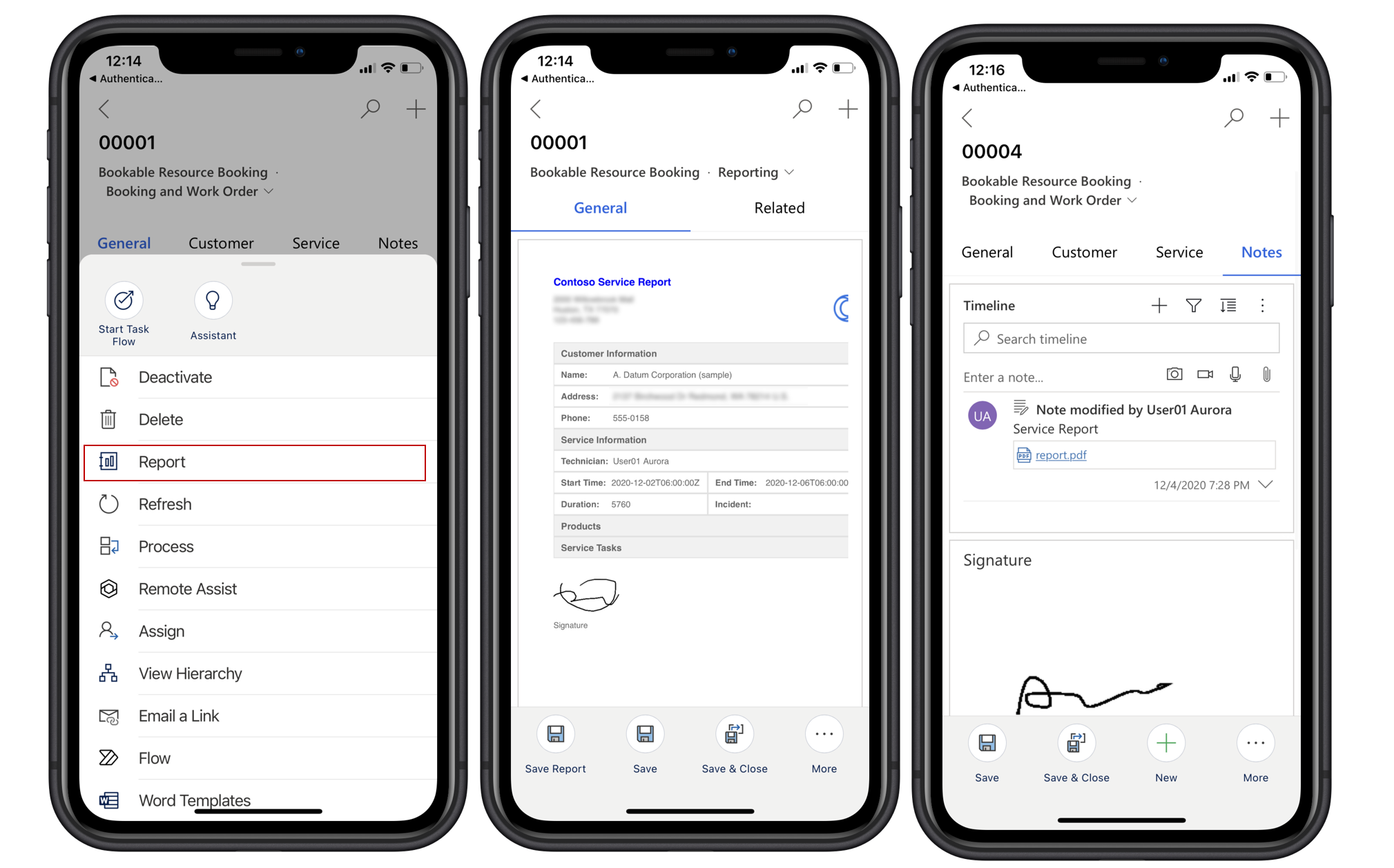
在 Web 應用程式中產生報表
在 Field Service Web 應用程式中檢視預約時,系統管理員和調度員也可以產生報表。
- 在 Field Service Web 應用程式中開啟預約。
- 在命令列中,選取報表。
- 若要儲存報表,請選取命令列中的儲存至時間表。